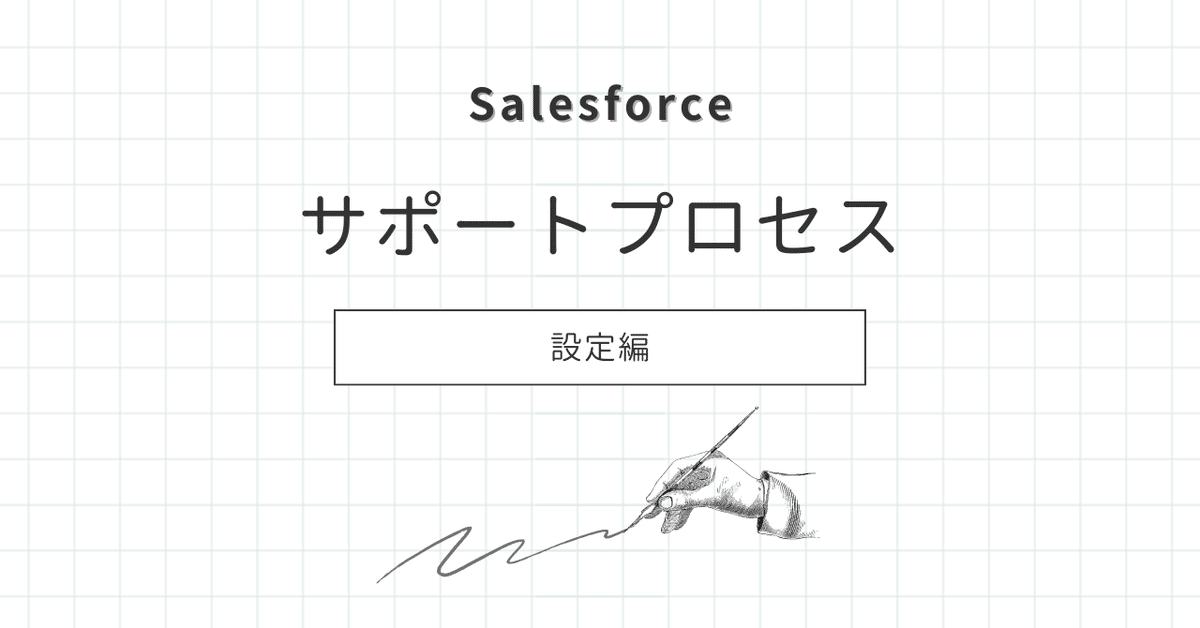
Salesforce【設定編:サポートプロセス】
Salesforce標準の機能には、特別な運用プロセスが設定されているものがあります。
それは、商談、ケース、リード、ソリューションです。
それぞれセールスプロセス、サポートプロセス、リードプロセス、ソリューションプロセスと呼ばれています。
今回はサポートプロセスに焦点を当て、サポートプロセスの設定方法や関連する機能の設定方法、使い方を紹介します。
サポートプロセスの設定
サポートプロセスを設定する前に、ケースの状況の選択リスト値を変更します。
設定からケースの状況を直接変更するか、サービスの設定からケース状況のカスタマイズで変更できます。
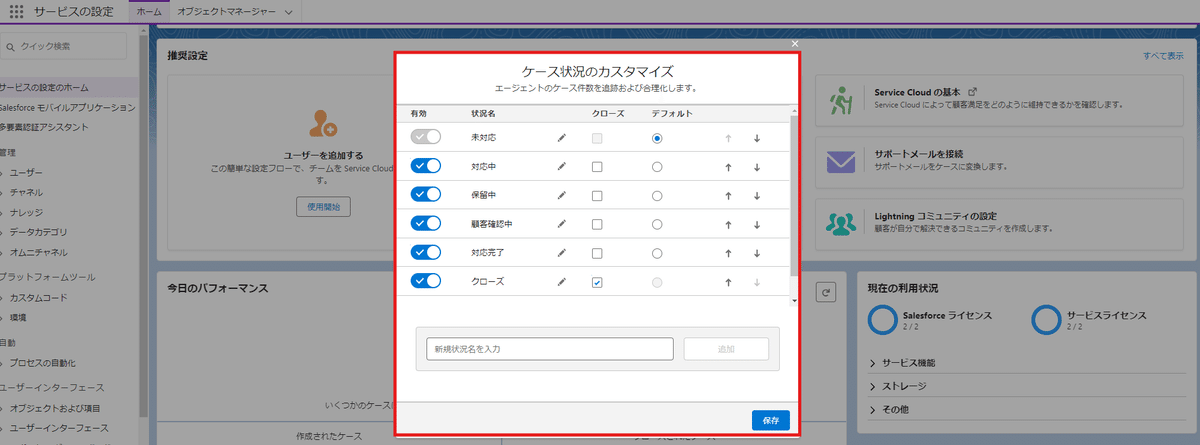
次にサポートプロセスを設定します。
設定からサポートプロセスを選択します。
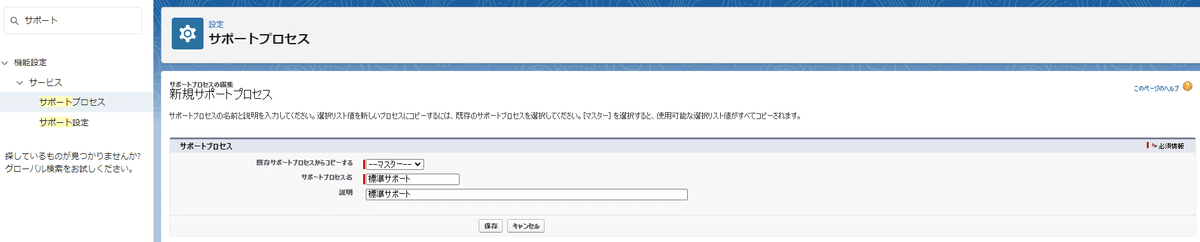
サポートプロセス名などを設定し、保存します。
次に設定したサポートプロセスで使用する、ケースの状況を選択します。
サポートプロセスによっては、特定の状況をスキップする事もできるため、不要な状況は、ここで除外できます。
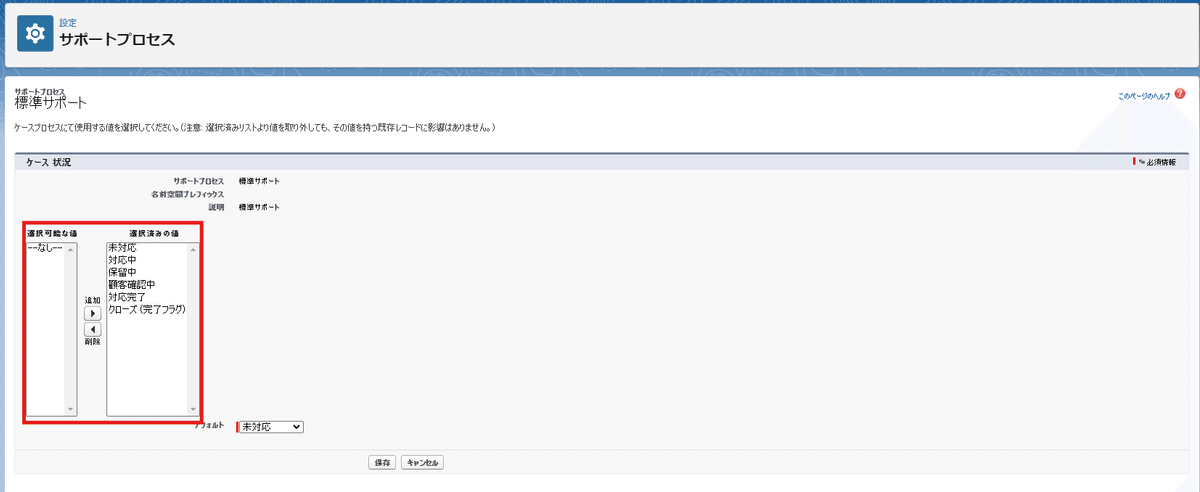
次にサポートプロセスを関連付けるため、ケースにレコードタイプを作成します。
例えば、「標準サポート」と「特別サポート」の2つのサポートプロセスが存在するとします。
「特別サポート」は、特別なので登録する項目が多いはずです。
そのためレコードタイプとサポートプロセスを関連付けます。
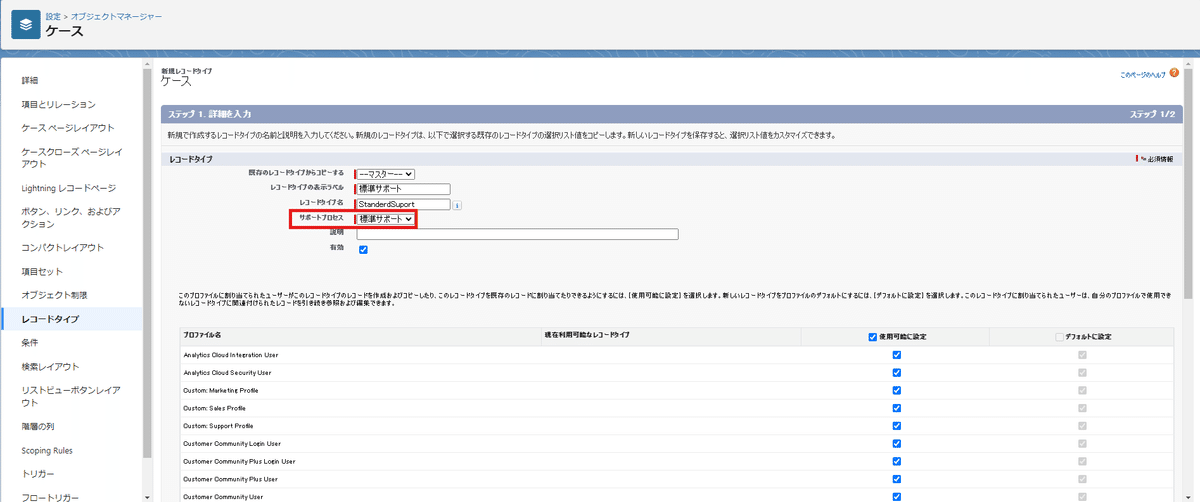
ケースの割り当てルール
サポートプロセスを設定したら、ケースの割り当てルールも使用すると便利です。
ケースの作成時に、どんな条件で誰に割り当てのか予め定義しておくことができます。
まずはケースの割り当てルールの名前と有効化をします。
その後、エントリを追加します。
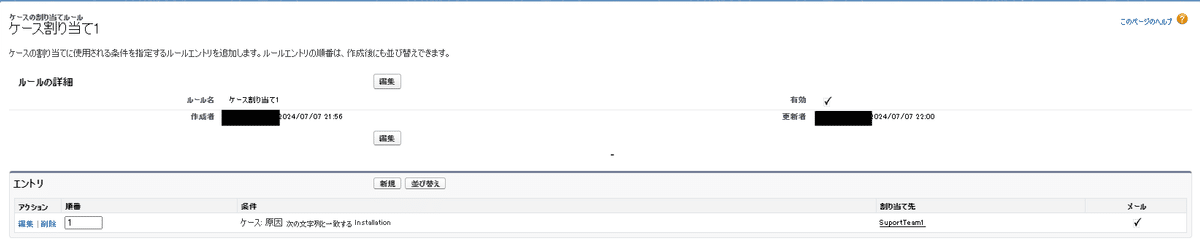
エントリは複数設定できるのと、順番が指定できるので、柔軟な設定が可能です。
エントリには、ケースを割り当てる条件、割り当て先、ケースチームの設定ができます。
割り当て先は、ユーザー個人かキューか選択できます。
また割り当てた時のメールも設定できます。

エスカレーションルール
ケースの割り当てが実施され、割り当てられた担当者が様々な理由で、このケースを解決できない事はあるはずです。
そんなケースを予めルールを決めておき、自動的に別の担当者に再割り当てをするのが、エスカレーションルールです。
まずはエスカレーションルール名と有効化を設定します。
その後、エントリを設定します。

エスカレーションルールを適用する条件と、営業時間とエスカレーションルールの適用時刻を設定します。
これはエスカレーションルールのアクションで設定する経過時間に影響します。
次にアクションを設定します。
エスカレーションルールが適用された時、何をするのか決めていきます。
エスカレーションルール適用の1時間後に、テストユーザーAにケースを再割り当てするようにしました。
またメール通知もします。

まとめ
今回はサポートプロセスとケースの割り当てルール、エスカレーションルールをまとめてみました。
サポートプロセスを設定し、ケースの割り当てルールやエスカレーションルールを使用して、ケースを効率的に解決するためのプロセスを自動化できるのは、servicecloudの強みですね!
この記事が気に入ったらサポートをしてみませんか?
